(产品管理)神盾H-产品使用说明书
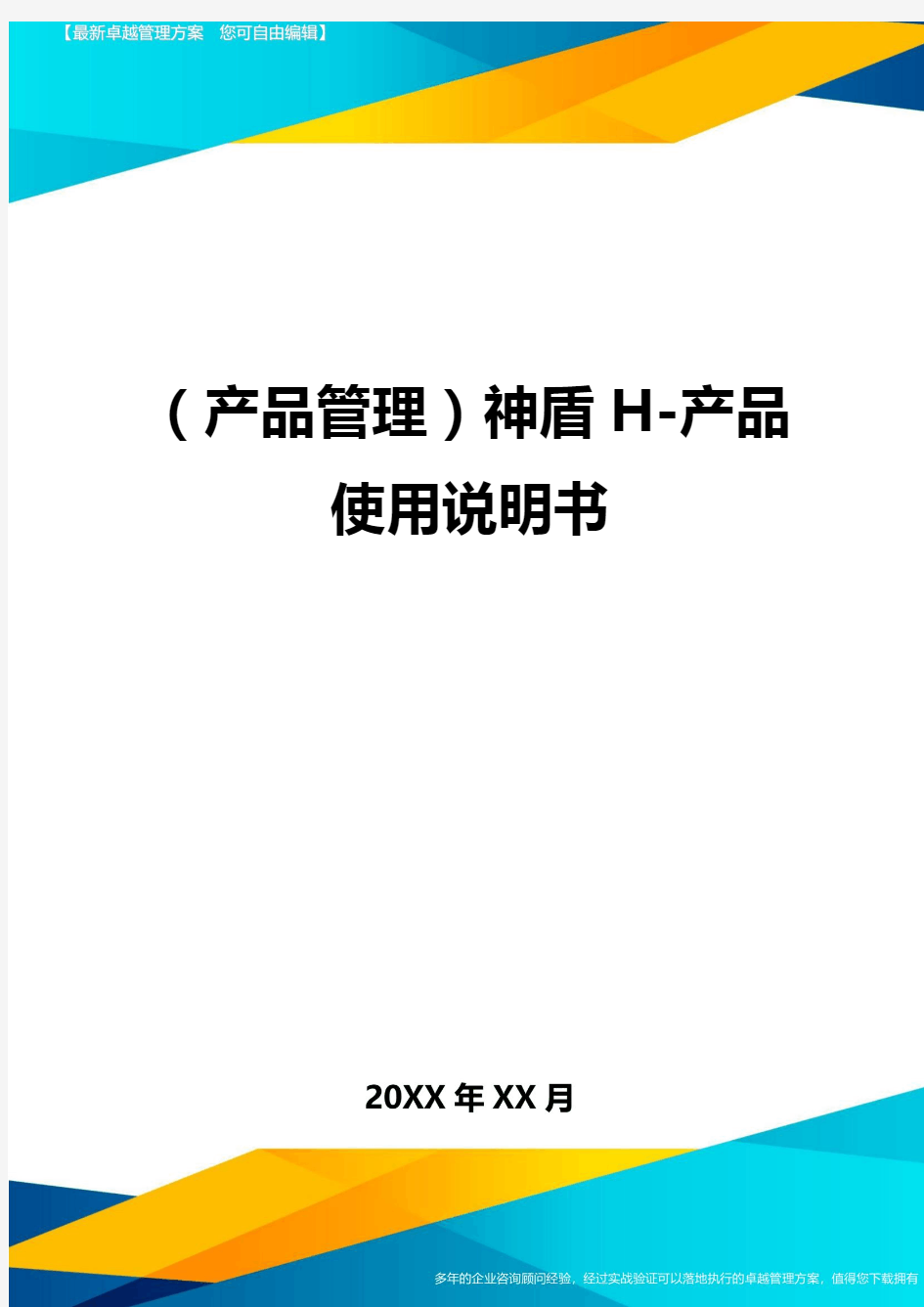
- 1、下载文档前请自行甄别文档内容的完整性,平台不提供额外的编辑、内容补充、找答案等附加服务。
- 2、"仅部分预览"的文档,不可在线预览部分如存在完整性等问题,可反馈申请退款(可完整预览的文档不适用该条件!)。
- 3、如文档侵犯您的权益,请联系客服反馈,我们会尽快为您处理(人工客服工作时间:9:00-18:30)。
(产品管理)神盾H-产品
使用说明书
神盾H-5产品使用说明书目录
一、系统组成
二、产品功能及技术参数
三、设备安装
四、软件使用及说明
五、常见故障处理
六、客户服务及技术服务承诺
一、系统组成
神盾H-5系统由以下几部分组成
1、管理电脑
2、巡更机(神盾H-5)
3、巡更点
4、人员卡(可选)
5、智能巡检管理软件
6、充电器
7、锂电池
8、皮套
2、巡更点
集成电路芯片密封于外壳内,防水防腐蚀,坚固耐用,可于各种恶
劣环境中使用。每个感应器编号不重码,无需供电。
识读卡次数:〉35万次
寿命:壹体式〉20年;
卡片式〉10年
环境温度:-40℃∽+85℃
尺寸:直径8.5CM,,厚度:1CM
重量:50g
3、电脑通讯电缆
采用USB数据通讯线,使用简单方便,下载数据速度快
4、电池及充电器
锂电池
购买产品时所带的电池为不饱和状态,因此需要充满后再
使用。如果电池电压不够时,上电后液晶显示屏发现“请充
电”指示,这时需要对电池进行充电,否则造成电池过量放
电导致电池损坏。
充电器使用方法
1)将待充电电池按正确方法放入充电器上
2)充电时充电器指示灯为红色表示下于充电中,当充电器指示灯变为绿色时,表示电池已充电完成
注意事项
1)勿将充电器置于潮湿和高温环境下
2)于使用过程中会有壹定发热,于正常室温时,发热不超过60°C属于正常情况,
是不会损坏锂电池
3)新电池要充放三次才能达到最佳效果
4)电池使用保障期为六个月
5)电池抗抗震能力弱,请避免巡检器的强烈冲击
6)危险场所请勿拆卸电池,严禁通讯,严禁充电
5、产品使用功能说明
《开机功能键》功能说明:1)开机键:当按下此键时,巡更机自动开启,进入读卡状态《指示灯》功能说明:1)开机指示灯为红色,读卡成功后显示为绿色,读卡成功后且有振
动提示
《USB接口》功能说明:1)USB和电脑通读接口
二、设备安装
1、巡更点安装
1)首先确定巡更点安装位置,再拿冲击钻对准安装点冲(三个孔)嵌入胶塞。
2)打开封盖,将巡更点用自攻螺丝固定。
3)重新装上封盖装盒即可
2、管理软件安装
1)按照本手册说明正确安装巡检系统软件
2)于提取数据时,USB通讯电缆壹端接电脑,壹端接巡检机
3)于进行数据通讯或设置操作时,要保证巡检机始终处于通电状态,否则操作不成功
三、软件使用有说明
功能特点
1)本巡检系统管理软件采用数化设计,使用和设置更灵活
2)为能清晰表示巡检线路和人员的上下级隶属关系,线路和人员采用树型结构
3)不同的巡更线路可设置相同的地点,解决了巡检线路中巡检点交叉问题
4)对第条线路中的地点能够自由排序
5)为更好的适应巡检人员情况,本系统采用俩种方式:壹种是以人员卡识别人员身份方式,另壹种是以时间区分巡检人员身份
6)巡检结果能够进行多条件任意组合
7)可按月份、人员、时间查询巡检数据
8)为了数据安全,由系统管理员赋予操作员权限
管理电脑配置要求
,最低配置,推荐配置
CPU,PIII400MHZ,PIII600MHZ
内存,64M,128M
硬盘,1G,10G
操作系统,WINDOWS98或之上系统,WINDOWS98或之上系统
打印机,可打印A4幅面即可
壹:软件安装
1:放入光盘,双击MTKSTEUP运行安装程序。最后点击完成按纽完成软件安装,巡检系统安装完后,下壹步自动安装USB芯片驱动。此前如果安装过USB芯片驱动能够选择放弃安装。
二:启动系统
1:软件安装完成后,既可于桌面双击,系统启动后,出现请选择您所购买的机器型号,然后点击确定进入巡检系统(如不想每次启动巡检系统选择机型,请于此对话框下面单选框打上钩。以后再次进入巡检系统此页面不显示。)
2:选择机型后,页面转为用户登陆框:初使密码为1234,登入到系统后请修改密码。三:系统使用:
于此页面点击基础数据图标建立必要的基础数据表。
1:线路管理:
增加线路:于线路名输入新建的线路名,点击增加线路。
删除线路:点击全部线路下面的线路名,使其变成蓝色,点击下面删除线路即可删除此条线路。
线路地点导入:点击所需添加地点的线路,使其变成蓝色,再次点击批量加入地点,于弹出的窗口即可增加此线路所需的地点。(此操作需添加完地点后操作)
巡检点排序:点击所需排序的线路,使其变成蓝色,中间框显示此线路所有地点,通过排序地点,此线路地点排序功能导入到巡检机后进行导航功能。(此功能需完成线路地点导入功能后操作)巡更棒(H5)无需操作此步骤。
2:地点管理:
增加地址:按要求输入地点卡号、地点名称、备注。按确定即可保存,保存后重复操作添加地点。(如需大批量快速导入卡号、名称请使用批量导入功能。详见五:数据保
存―――保存未知卡号说明。)
修改地点:点击所需修改的地点,使其变成粉红色,然后点击右边修改地点按纽,于弹出的窗口进行修改,修改完毕后,按确定保存。
删除地点:点击所需删除的地点,使其变成粉红色,然后点击右边删除地点按纽。(如有需要可点击全部删除按纽,此操作将删除此窗口所有地点。)
注:巡检地点名称最多可输入八个汉字。
3:人员管理:
增加人员、修改人员、删除人员、全部删除。此功能操作步骤和地点管理功能操作相同。4:事件管理:巡更棒(H5)无需操作此步骤。
修改事件:点击左边需修改的事件,使其变成粉红色,然后点击修改事件按纽。修改事改名称后,按确定保存。
5:巡检器管理:
增加巡检器:点击增加巡检器,于此弹出的窗口输入巡检器编号、巡检器名称、选取线路。
(巡检器编号于读取数据页面可见到,详见读取数据操作说明、巡检器名称可自
行输入、选取线路为此巡检器巡检何条线路选取何条线路)
修改巡检器、删除巡检器、全部删除功能同地点、人员功能相同。
6:计划管理:
增加线路计划:点击按纽。弹出
您能够于这个框里面选择您要做计划的线路
选好线路后点击弹出
巡检时长(巡检整条线路所需的时间)、星期壹、星期二……….星期日。如星期日不需巡检,请取消星期日前面的单选框勾
计划例子:如果您巡逻某壹个地点,从早上8点钟
开始巡逻到晚上8点,巡逻次数为12次,
